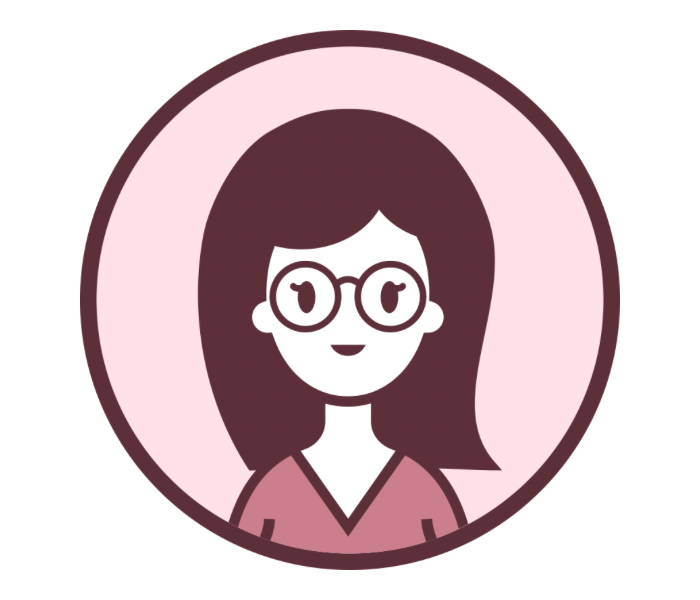サーチコンソールでURLをインデックス登録しようとしたら、こんなエラーが表示されました。
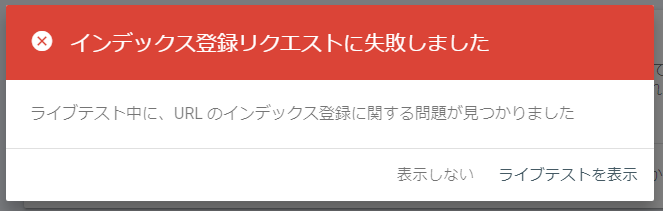

真っ赤なエラーメッセージにかなりドキリとしますね。
解決策はこちら▽▽
・しばらく放置する
・パーマリンクを編集して再度試してみる
当ブログの場合はパーマリンクを数回編集したみたところ、登録できました!
この記事では「ライブテスト中に、URL のインデックス登録に関する問題が見つかりました」のエラー表示についての解決策をご紹介します。
\\初心者の強い味方優しいアフィンガー6の公式サイトはこちらから//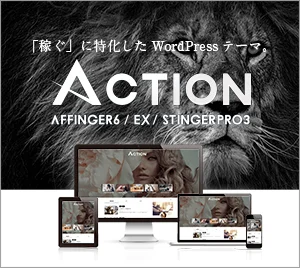
ライブテスト中にエラー表示が出た時の対処法
ブログの記事公開後、サーチコンソールでURLをインデックス登録、ここまでが更新作業の流れになっている方が多いのではないでしょうか。
何度か試しても変わらない場合はブログに原因があるわけではなく、相手側に問題があるのかもしれません。
今回は2つの解決策をご紹介します。
解決策①しばらく待つ
1つ目の解決策は、ずばり放置です。
数時間、翌日、とりあえずしばらく待ちましょう。
このエラーは当ブログだけではなく他でも起きているもので、検索すると書き込みが数件見つかります。
総合すると「しばらく待てば通常通り登録できた」という声が見られました。
ポイント
慌てずに、しばらく時間をおいてから再度試してみましょう!
当ブログの場合は初回のインデックス登録時に同じエラーが起き、そのまま放置。
翌日、同じURLを再度インデックス登録しようとするとすでに「登録済み」と表示、というパターンもありました。
解決策②パーマリンクを編集してみる
2つ目の解決策は、パーマリンクの編集です。
パーマリンクとは、ブログのURLの続きに記事ごとに設定する部分です。
記事編集画面で設定できます。
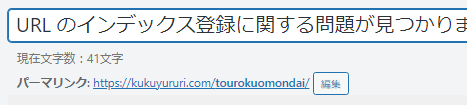
*クラシックエディタを使用しています。
当ブログの場合、このパーマリンクを少しずつ変えてインデックス登録を試してみたところ、一番短いURLなら登録できました。
安心して再び長めのURLでインデックス登録を試してみると、またエラー表示…。
その翌日は、別の長めのURLでも一発で登録完了。
パーマリンクの長さが原因なのかどうかはわかりませんが、お困りの方は試してみてください!
インデックス登録は必要?
ブログ記事を更新したら、サーチコンソールでインデックス登録をしましょう。
ブログのはじめ方を記した記事や書籍にも、インデックス登録について書かれているものがほとんどですね。
インデックス登録とは?
インデックス登録とは、Googleのデータベースに登録すること。データベースに登録されなければそもそも検索結果に表示されません。
インデックス登録はGoogleに「こんな記事を書きましたよ。見てくださいね」とお願いするようなイメージです。
ブログ記事公開 ⇒ インデックス登録 までを一連の流れとして覚えておくといいですね。
ただし、インデックス登録したからといって、新しいブログの場合はなかなか検索結果に表示されないのでご注意ください。
まとめ:インデックス登録エラー表示の時はしばらく待つorパーマリンクを編集する
今回は「ライブテスト中に、URL のインデックス登録に関する問題が見つかりました」のエラー表示についての解決策をご紹介しました。
解決策は主に2つです。
・しばらく放置する
・パーマリンクを編集して再度試してみる
ブログに原因があることは少ないので、慌てずに対処しましょう!